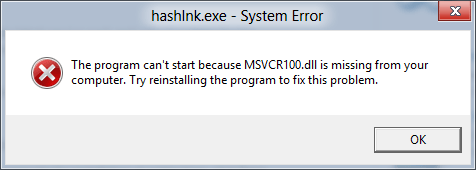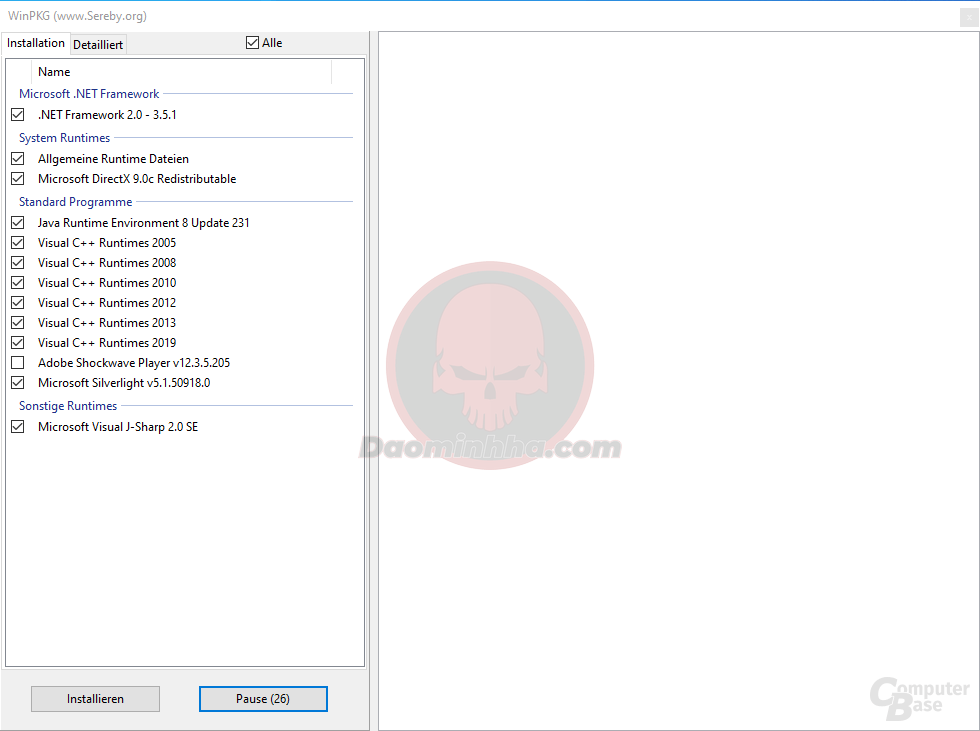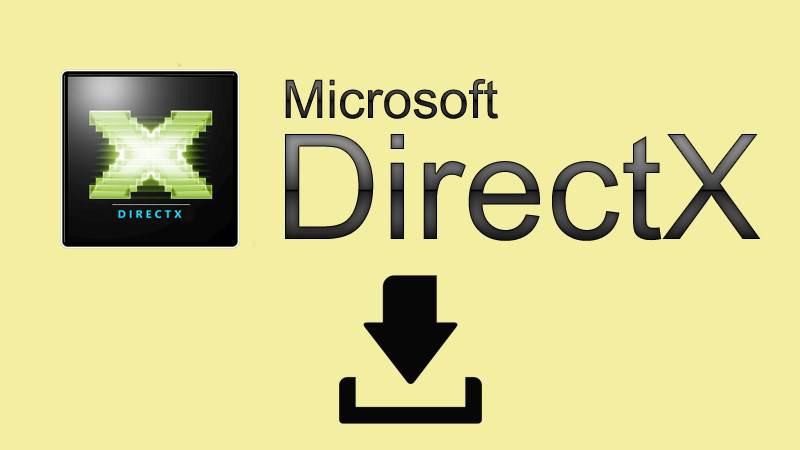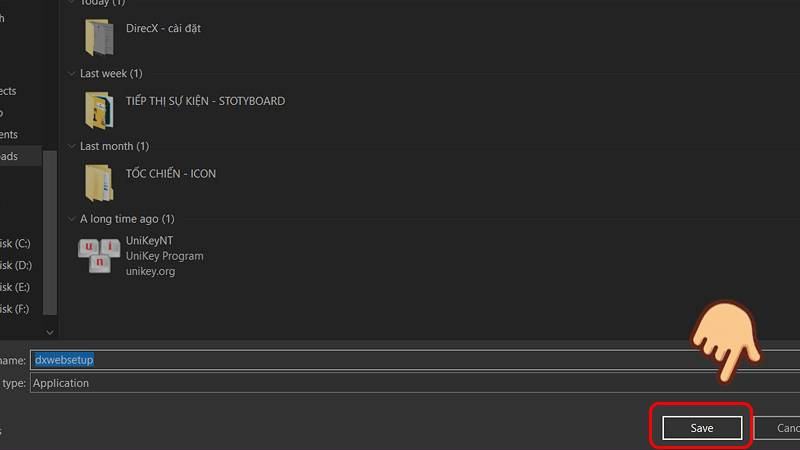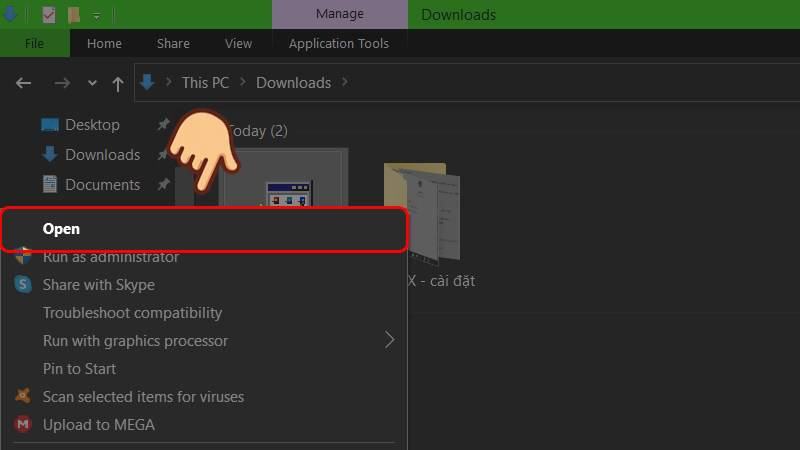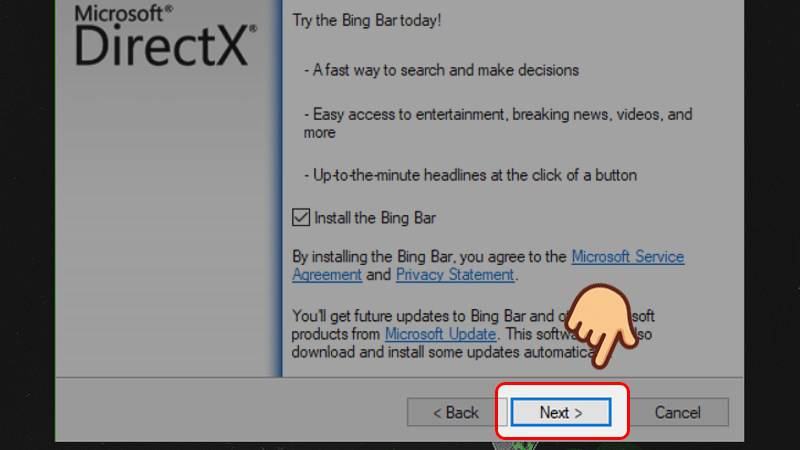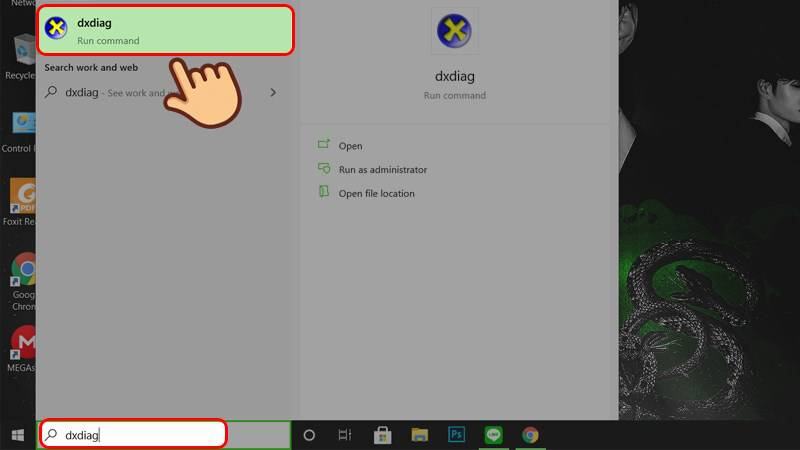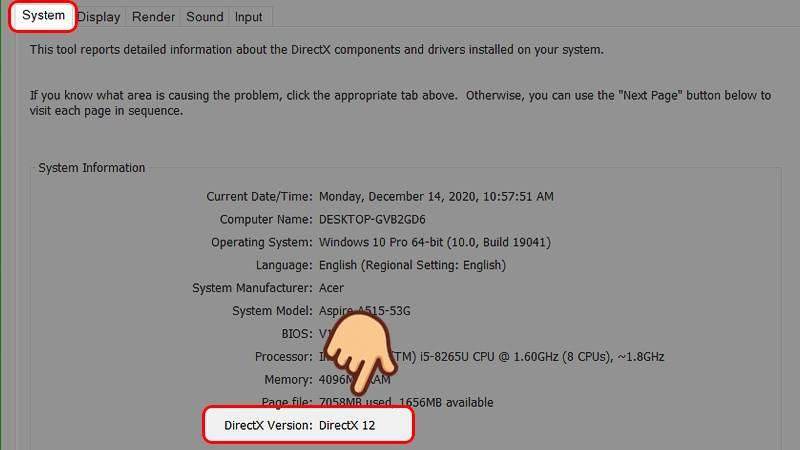Khi cài đặt game hay phần mềm , máy tính sẽ báo lỗi msvcr100.dll , đây là một lỗi thường gặp với các anh em khi chơi game rất nhiều . Sau đây là nhưng cách fix lỗi do tụi mình tổng hợp từ nhiều anh em đã fix được lỗi
❤️ BÀI VIẾT LIÊN QUAN CÙNG CHỦ ĐỀ BẠN ĐANG XEM ❤️
Msvcp100.dll là gì? Tại sao bị lỗi ?
Msvcr100.dll là một File trong thư viện Microsoft ® C Runtime được phát triển bởi Microsoft Corporation vài trò trong việc chạy ứng dụng hệ thống máy tính .
Đa số những phần mềm và game bắt buộc yêu cầu phải có file này mới chạy được. Nên khi bạn thấy có thông báo:
“The Program can’t start because MSVCR100.DLL is missing from your computer. Try reinstalling the program to fix this problem.”
Thì hiển nhiên hệ điều hành Windows 7/8/10 của bạn đang gặp trong những lỗi sau :
- File msvcr100.dll của bạn đã bị lỗi.
- Mất file msvcr100.dll trên hệ thống của bạn.
Và bây giờ mình sẽ hướng dẫn bạn những cách bạn có thể khắc phục cái lỗi này.
1. Cài đặt Visual C++ Redistributable Runtimes All in One
AIO Runtimes là gì?
All in One Runtimes là gói công cụ bao gồm .NET Framework , Visual C++ Runtimes, DirectX, Adobe Flash Player, Adobe Shockware Player…Khi cài đặt vào máy phần mềm sẽ tự phát hiện hệ thống đang chạy hệ điều hành nào, quét và kiềm tra xem hệ thống đã cài những gì mà đưa ra trình điều khiển còn thiếu.
All in One Runtimes còn là một công cụ hữu ích giúp cài các phần bổ trợ còn thiếu cho Windows. Một công cụ đắc lực này sẽ giúp ích cho các bạn rất nhiều, các bạn sẽ không phải tốn thời gian tìm riêng lẻ các thư viện rồi cài đặt vào hệ thống. Chỉ cần 1 click chuột, toàn bộ những thư viện còn thiếu trên máy bạn sẽ được cài đặt một cách tự động và nhanh chóng. Ngay cả khi bạn không có kết nối mạng mà có phần mềm này trong tay cũng không phải lo thiếu thư viện hệ thống. Thời điểm viết bài này AIO Runtimes đang ở version 2.5.0, bao gồm:
- .NET Framework
- Java SE Runtime Environment
- Adobe Flash Player (Plug-in)
- Adobe Shockwave Player (Plug-in)
- Silverlight (Plug-in)
- Visual C++ Runtimes 2005, 2008, 2012, 2013, 2019
- Microsoft Visual J-Sharp
Tất cả các phần mềm này được nén trong một file chung AIO Runtimes, các bạn bấm vào nút Download bên dưới để tải về nhe:
Hướng dẫn cài đặt và sử dụng Aio Runtimes
- Rất đơn giản, sau khi tải về các bạn click đúp chuột trái vào file .exe để chạy phần mềm.
- Lần đầu tiên khởi chạy, bạn sẽ cần chờ vài phút để chương trình được giải nén.
- Giải nén xong, gói này sẽ tự động cài đặt thêm các thành phần, trình điều khiển còn thiếu hoặc cài đặt lại các thành phần này do bị lỗi. Bạn có thể bỏ chọn bớt các cài đặt không cần thiết bằng cách bỏ chọn các mục ở bên trái.
- Chờ vài phút để quá trình cài đặt hoàn tất và lỗi của bạn sẽ được sửa.
- Trong quá trình cài đặt có thể sẽ hiện lên một vài cửa sổ thông báo, bạn không cần quan tâm tới điều này.
Link Tải Visual C++ Redistributable Runtimes All in One
2. Cài đặt DirectX® End-User Runtime
Directx là gì ? Và tại sao nó lại đặc biệt quan trọng đối với những game thủ yêu thích các trò chơi được phát triển trên hệ điều hành windows. Bạn sẽ biết câu trả lời nếu theo dõi bài viết dưới đây của tôi.
DirectX® là gì ?
Directx hay Microsoft Directx là một thư viện được cài đặt sẵn trên Windows và là tập hợp của nhiều loại giao diện lập trình ứng dụng (API) có thể được các lập trình viên sử dụng để xử lý các tác vụ đa phương. Thuận tiện như đồ họa 3D, phát nhạc, chơi video hoặc thậm chí kết nối với các phụ kiện chơi game bên ngoài.
Mỗi ứng dụng API trong thư viện Directx đều có một số hàm riêng và tất cả chúng đều có tên bắt đầu bằng từ “Direct”.
- Ví dụ: Direct3D, DirectPlay, DirectMusic,DirectDraw , DirectSound, …
Nhờ nền tảng Directx, các trò chơi phát triển trên hệ điều hành Windows tận dụng được nhiều ưu điểm hiện nay.
Các tính năng chính của Directx® là gì?
- Hỗ trợ chơi game : Directx là phần mềm hỗ trợ chơi game Windows tốt nhất hiện nay, mang đến cho người dùng trải nghiệm tốt hơn về âm thanh và đồ họa.
- Bảo mật tốt hơn : Tăng cường bảo vệ hệ thống trước các cuộc tấn công từ bên ngoài.
- Đáp ứng nhu cầu đồ họa cao : Directx cũng cung cấp cho lập trình viên không gian thư viện giao diện ứng dụng (API) để tạo ra các chương trình với đồ họa màu sắc bắt mắt, các video chuyển động mượt mà.
- Hình ảnh 3D chất lượng hơn : Không còn hình ảnh 3D bị mờ, có khuyết điểm như răng cưa hoặc bóng mờ
- Tích hợp với card đồ họa : Directx sẽ hỗ trợ card đồ họa máy tính hoạt động tốt hơn và hiệu suất cũng cao hơn, thậm chí hiệu quả hơn so với card đồ họa rời.
Các phiên bản của Directx®
| Phiên bản | Nền tảng |
| DirectX 12 | Chỉ hỗ trợ cho Windows 10. Các bản cập nhật cho các file liên quan đến DirectX 12 chỉ có sẵn thông qua Windows Update. Không có phiên bản độc lập của DirectX 12. |
| DirectX 11.4 và DirectX 11.3 | Chỉ được hỗ trợ trong Windows 10. Tương tự với DirectX 12.0, cập nhật chỉ được cung cấp thông qua Windows Update. |
| DirectX 11.2 | Chỉ được hỗ trợ trong Windows 10 và Windows 8 (8.1). Mọi bản cập nhật cho các tệp liên quan đến DirectX 11.2 đều được cung cấp trong Windows Update trong các phiên bản Windows đó. Không có file tải xuống độc lập có sẵn cho DirectX 11.2. |
| DirectX 11.1 | Được hỗ trợ trong Windows 10 và Windows 8. Windows 7 (SP1) cũng được hỗ trợ nhưng chỉ sau khi cài đặt cập nhật nền tảng cho Windows 7. |
| DirectX 11.0 | Được hỗ trợ trong Windows 10, Windows 8 và Windows 7. Hỗ trợ cho Windows Vista có sẵn nhưng chỉ sau khi cập nhật nền tảng. |
| DirectX 10 | Được hỗ trợ trong Windows 10, Windows 8, Windows 7 và Windows Vista. |
| DirectX 9 | Được hỗ trợ trong Windows 10, Windows 8, Windows 7, Windows Vista và Windows XP. N |
Hướng dẫn cài đặt và sử dụng DirectX®
Bước 1: Truy cập trang web tải DirectX , chọn Tải xuống.
Truy cập trang web tải xuống DirectX, chọn Tải xuống
Bước 2: Chọn vị trí tải xuống và chọn Lưu.
Chọn đích tải xuống và Lưu
Bước 3: Nhấp chuột phải vào tập tin mới tải xuống và chọn Mở.
Nhấp chuột phải vào file mới tải xuống và chọn Mở
Bước 4: Chọn Tôi chấp nhận thỏa thuận và chọn Tiếp theo.
Chọn I accept the agreement
Bước 5: Trên trang tiếp theo, chọn Tiếp theo.
Trên trang tiếp theo, chọn Tiếp theo
Bước 6: Chờ một lát để DirectX cài đặt vào máy tính, chọn Finish sau khi cài đặt xong.
Chọn Kết thúc sau khi cài đặt hoàn tất
Cách check phiên bản DirectX hiện tại của máy tính
Bước 1: Trên thanh tìm kiếm trên máy tính, gõ dxdiag và chọn mở ứng dụng.
Trong thanh tìm kiếm trên máy tính của bạn, gõ dxdiag và chọn mở ứng dụng
Bước 2: Tại mục Hệ thống, bạn nhìn dòng Phiên bản DirectX, phiên bản hiển thị bên cạnh là phiên bản DirectX hiện tại trên máy tính của bạn.
Trong Hệ thống, hãy xem dòng Phiên bản DirectX, phiên bản được hiển thị bên cạnh là phiên bản DirectX hiện tại
Link Tải DirectX® End-User Runtime
3. Kết luận
Khi cài xong Visual C++ Redistributable Runtimes All in One & DirectX® End-User Runtime nếu không được bạn vui lòng comment bên dưới để chúng mình tìm cách fix lỗi giúp bạn nha . Thật ra còn 1 cách chép file hệ thống msvcr100.dll nữa nhưng mình thấy rủi ro quá nên mình không giới thiệu trong bài viết này cho các bạn .